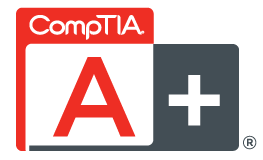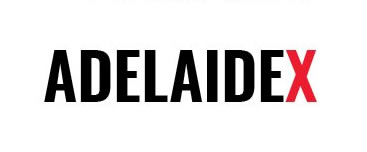Använd felsäkert läge i Windows 10 och 11
Felsäkert läge är ett inbyggt verktyg i Windows som kan ge dig åtkomst till operativsystemet även när det inte fungerar som det ska. Detta kan vara avgörande för att felsöka och åtgärda allvarliga problem utan att behöva installera om Windows.
I felsäkert läge laddar Windows endast de mest grundläggande drivrutinerna och tjänsterna. Det gör att programfel, trasiga drivrutiner eller virus inte kan hindra uppstarten – och du får en chans att fixa problemen.
Sedan Windows 10 infördes har den gamla BIOS-tekniken ersatts med UEFI, vilket gör uppstarten snabbare. Men det betyder också att man inte längre kan använda F8 för att nå felsäkert läge. Istället krävs andra metoder, som beskrivs här.
Tips: Börja med de enkla metoderna. Fungerar inte de, gå vidare till mer avancerade alternativ.
Tre sätt att starta i felsäkert läge
Metod 1: En snabb omstart
- Klicka på Start-menyn
- Välj Av/på
- Håll ner Skift på tangentbordet och klicka samtidigt på Starta om
- Håll Skift nedtryckt tills datorn startar om
Om det fungerar kommer du till en blå meny för felsökning.
Metod 2: Via Inställningar
- Klicka på Start → Inställningar (kugghjulet)
- Gå till Uppdatering och säkerhet
- Välj Återställning i menyn
- Klicka på Starta om nu
Du bör nu se samma blå meny som i metod 1.
Metod 3: Tvingad omstart
Om datorn vägrar starta normalt:
- Starta datorn och vänta på Windows-logon
- Håll in strömbrytaren i 5 sekunder för att stänga av datorn
- Upprepa detta tre gånger i rad
- På fjärde uppstarten visas den blå felsökningsmenyn
Så väljer du felsäkert läge i menyn
- Klicka på Felsök
- Välj Avancerade alternativ
- Gå vidare till Startinställningar
- Klicka på Starta om
När datorn startar om:
- Tryck på 5 för felsäkert läge med nätverk, om du t.ex. behöver uppdatera drivrutiner
- Tryck på 4 om du felsöker nätverksproblem
Det tar lite längre tid att starta i felsäkert läge. Logga in med ditt vanliga Windows-lösenord.
När du är inne i felsäkert läge
Du märker att skärmen har lägre upplösning och att många funktioner saknas – men Windows fungerar. Nu kan du:
- Avinstallera trasiga program
- Köra virussökningar
- Installera nya drivrutiner
- Göra systemåterställning
Felsäkert läge fungerar oftast även när Windows vägrar att starta normalt.